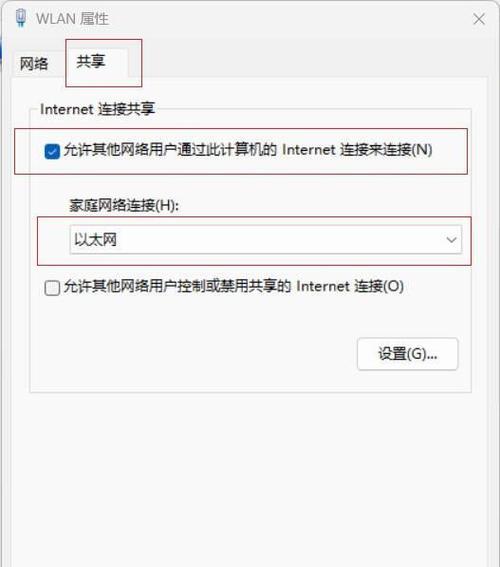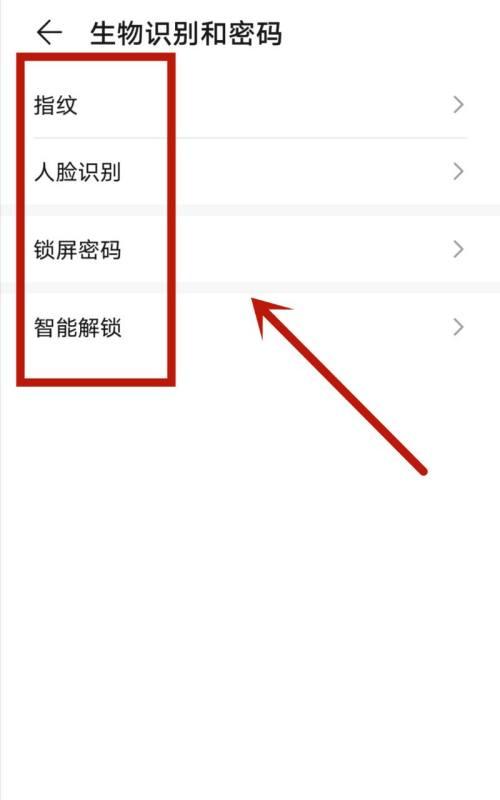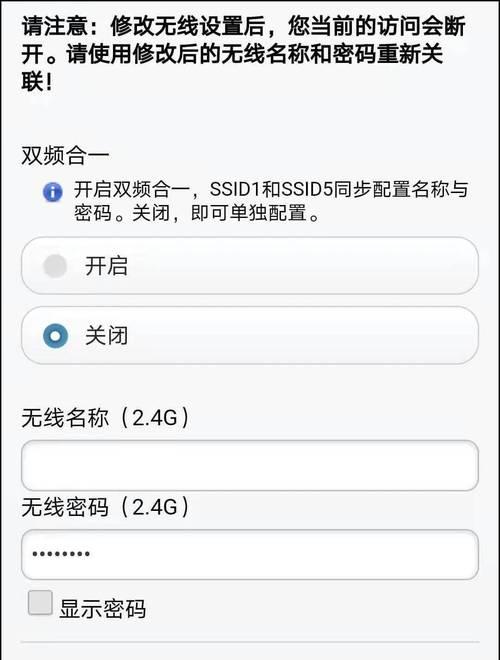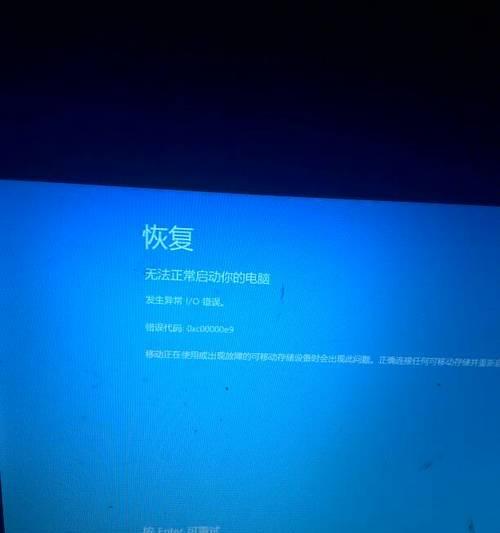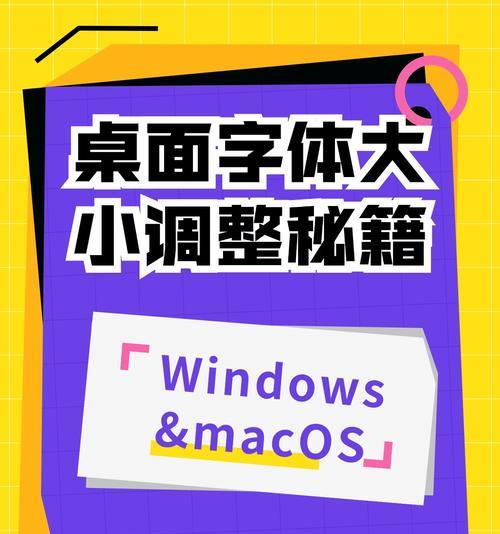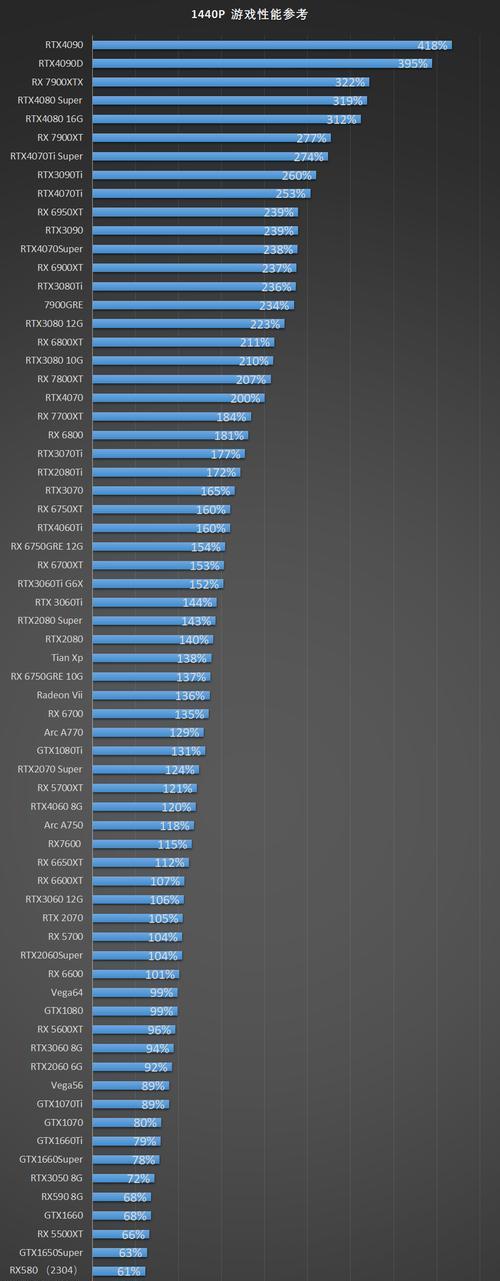电脑录屏无图像无声音是什么原因?如何解决?
电脑录屏无图像无声音的问题可能是由多种因素引起的,本文将详细介绍可能性原因及解决方法。无论您是初级用户还是有经验的技术爱好者,本文皆能为您提供帮助。
电脑录屏无图像无声音:原因是关键
当您在使用电脑录屏功能时,如果发现录屏文件既没有图像也没有声音,那么可能的原因有很多。可能是软件设置不当,也可能是硬件问题,甚至是操作系统内存不足所致。以下是一些常见的原因和相应的解决步骤。
原因一:软件设置问题
软件设置不当是最常见的原因之一。这包括选择了错误的捕获源或者没有正确配置捕获选项。
1.检查捕获源:确保选择了正确的屏幕或应用程序作为录屏源。
2.调整音频设置:在某些录屏软件中,需要手动选择音频输入设备。如果您的电脑有多个麦克风,确认选择了正确的那个,并检查是否有相关的音频通道被开启。
原因二:驱动程序过时或损坏
过时或损坏的驱动程序会严重影响录屏功能,尤其是显卡和声卡的驱动程序。
1.更新显卡驱动:访问显卡制造商的官方网站下载并安装最新版本的驱动程序。
2.更新声卡驱动:同样,确保声卡驱动也是最新的。您可以使用设备管理器来检查和更新声卡驱动。
原因三:系统问题
操作系统的问题,包括资源冲突或文件损坏,同样可能导致录屏无图像无声音。
1.检查系统资源冲突:使用任务管理器查看CPU和内存的使用情况,确认是否有其他程序占用了大量的系统资源。
2.运行系统文件检查器:在命令提示符(管理员)中运行`sfc/scannow`命令,修复可能损坏的系统文件。

电脑录屏无图像无声音的硬件检查
硬件问题,如麦克风或摄像头的物理损坏或不当连接,也是一个常见的考虑因素。
1.检查麦克风:确保麦克风开启并且没有被物理遮挡。
2.检查摄像头连接:如果使用外接摄像头,请检查其连接是否稳定,并尝试更换端口测试。

操作系统设置检查
操作系统中的隐私设置和权限设置可能会阻止录屏功能正常使用。
1.调整隐私设置:在Windows系统中,打开设置,选择“隐私”,然后根据需要调整屏幕录制的权限。
2.检查录制权限:在某些操作系统中,您可能需要手动给予录屏软件录制声音和视频的权限。

常见问题解答
以下是针对电脑录屏无图像无声音问题的一些常见疑问解答:
问:录屏软件是否支持所有视频格式?
答:并不是所有录屏软件都支持所有视频格式。有些软件可能对特定格式有限制。您可以通过软件的帮助文档或官方网站获取支持的格式列表。
问:如果录屏无图像无声音,如何避免重复问题?
答:在遇到问题之前,建议您先检查录制设备,确认所有硬件连接正确且软件设置得当。录制前首先进行测试录制,这样可以及时发现并解决问题。
问:录屏文件过大怎么办?
答:可以通过调整录制的分辨率、帧率或录制格式来减小文件大小。一些专业录屏软件拥有压缩功能,可以使用该功能来减少文件体积。
问:是否有免费的录屏软件推荐?
答:有多种免费录屏软件可供选择,例如OBSStudio,它是一个开源且功能强大的视频录制和直播软件。Windows10及以上版本自带的XboxGameBar也可以进行简单的屏幕录制。
综合以上
尽管电脑录屏时出现无图像无声音的问题可能会让一些用户感到困惑和沮丧,但通过检查上述可能的原因并按步骤逐一排查,大多数问题都可以得到解决。请记住,耐心和细致的检查是解决问题的关键。如果问题持续存在,考虑寻求专业技术人员的帮助可能会是一个更明智的选择。
版权声明:本文内容由互联网用户自发贡献,该文观点仅代表作者本人。本站仅提供信息存储空间服务,不拥有所有权,不承担相关法律责任。如发现本站有涉嫌抄袭侵权/违法违规的内容, 请发送邮件至 3561739510@qq.com 举报,一经查实,本站将立刻删除。
- 上一篇: 笔记本电脑如何打开COS系统?需要哪些步骤?
- 下一篇: 电脑上猴子图标的删除方法是什么?
相关文章
如何在电脑上创建位置图标软件?
在当今这个信息时代,我们每天都在使用各种软件来满足我们的需要。然而,有时候市面上的软件并不能完全满足我们特定的需求,这就需要我们自己创建了。比如,我们可能需要在电脑上创建一个位置图标软件,以方便我们在...
- 站长推荐
- 热门tag
- 标签列表
- 友情链接